
Kazalo:
- Avtor John Day [email protected].
- Public 2024-01-30 12:06.
- Nazadnje spremenjeno 2025-01-23 15:09.


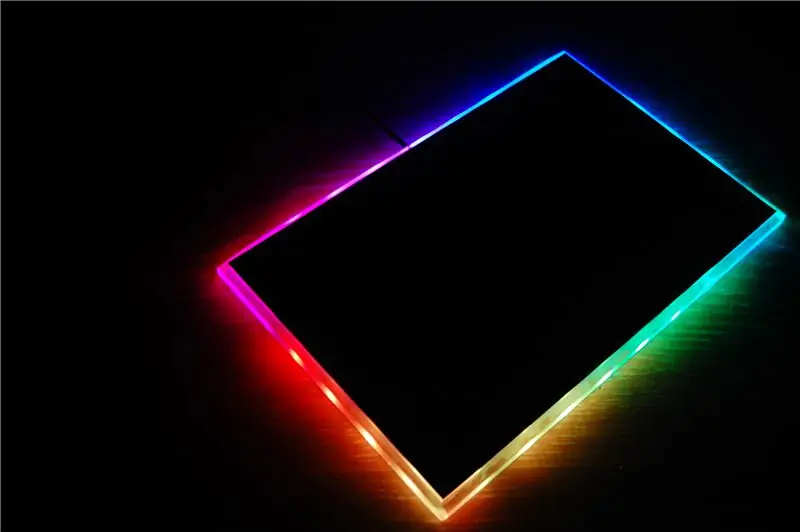
Pred kratkim sem naletel na WS2812 individualno naslovljive RGB LED diode. To pomeni, da je mogoče vsako posamezno LED upravljati ločeno in programirati za oddajanje različnih barv namesto standardnega traku RGB, kjer vse LED svetijo enako.
Podloge za miške RGB, ki so na voljo na trgu, so zelo drage. Odločil sem se, da bom naredil poceni podlogo za miško RGB z uporabo Arduino in WS2812 RGB LED traku.
Začnimo
Korak: Stvari, ki jih boste potrebovali



- WS2812 RGB LED trak (1 meter bo dovolj)
- Arduino Nano
- 10 mm in 3 mm akrilna pločevina
- USB kabel
- Super lepilo
2. korak: Dimenzije



Dimenzije so:
- 30 x 20 cm za list 10 mm
- 29 x 19 cm za 3 mm list
- Notranje mere lista 10 mm so prikazane na sliki
3 mm list bo nameščen na vrh 10 mm lista, kot je prikazano. To bo pustilo 5 mm obrobo z vseh strani, zaradi česar bo svetloba vidna od zgoraj. Verjemite mi, videti bo super!
3. korak: Rezanje listov




Rezanje zunanjih dimenzij je razmeroma enostavno. Samo zarežite po črtah z akrilnim rezalnikom ali katerim koli ostrim predmetom. Akril še večkrat pobodite po isti črti, nato ga položite na rob mize in z lahkim hitrim pritiskom razrežite kos na dva dela.
Rezanje notranjih dimenzij je težavno, če nimate ustreznega orodja, kar velja zame. Opravil sem mukotrpno vrtanje lukenj vzdolž črt. Nato sem z nožno žago dokončal rezanje. Ta metoda pusti zašiljene robove. Z datoteko poravnajte robove. Ni nujno, da je popolnoma raven in raven, ne bo viden in svetloba bi vseeno šla skozi njega. Prepričajte se le, da je dovolj raven, da bo LED trak lahko poravnan s ploščo.
4. korak: Združite jih



Odlepite zaščitni papir. Površino 10 -milimetrske akrilne pločevine rahlo obrusite s finim brusnim papirjem. To razprši svetlobo in osvetli mejo, ki smo jo obdržali, namesto da bi šli naravnost skozi akril.
Dva lista postavite drug nad drugega, pri čemer naj bo rob 5 mm z vseh strani. S super lepilom zlepite dva lista skupaj. Na spoje nanesite le nekaj kapljic lepila in lepilo samodejno prodre. Enako naredite za vse 4 vogale.
Na vrh 3 mm akrilne pločevine nalepite neoprensko tkanino (večinoma se uporablja za izdelavo podlog za miško). Zaradi tega se miška nemoteno premika in skrije tudi vso elektroniko in pomanjkljivosti pod seboj. V času izdelave nisem našel nobenega, zato sem namesto tega uporabil črni papir. Deluje brezhibno, vendar ga bom čez nekaj časa zamenjal.
Izvrtajte 4 mm luknjo do konca skozi list, da bo kabel USB prešel. Premer luknje se lahko razlikuje glede na debelino vašega kabla.
5. korak: Napajanje LED traku WS2812 RGB

Razmislimo o eni LED iz traku. Vsaka barva s polno intenzivnostjo črpa 20mA. Ko vse barve svetijo s polno intenzivnostjo (tj. Bela barva), bo ena LED vlekla približno (20mA + 20mA + 20mA =) 60mA. Največji trenutni tok vašega traku bo = 60 mA * Število LED v traku. V mojem primeru je število LED = 22. Zato bo največja poraba toka 1320mA. Toda vgrajeni regulator napetosti Arduino lahko odda največ 800 mA. V tem primeru je treba trak napajati z zunanjim napajalnikom. Prepričajte se, da sta ozemljitev napajalnika in Arduino povezana skupaj.
Podloga za miško, ki ne potrebuje zunanjega napajalnika, razen USB? To se ne sliši prav!
Ampak tukaj je zvijača. Podloga za miško RGB je znana po animaciji 'Mavrica'. To bomo uporabili pri tem projektu. Bele barve v mavrici ni! To pomeni, da v nobenem trenutku nobena LED ne bo popolnoma osvetljena z vsemi barvami. Za 22 LED trak je največji tok, ki sem ga izmeril s to animacijo, 150mA, kar je v obsegu. Zato je mogoče trak napajati neposredno z uporabo Arduino Nano.
Korak 6: Čas za elektroniko




Ker mehanska izdelava ni uspela, je čas za nekaj elektronike.
Postavite zahtevano dolžino LED traku, kot je prikazano na sliki. Začasno jih držite s trakom. Zdaj z uporabo super lepila prilepite vse LED diode na akrilno ploščo.
Primite kabel USB in odrežite en konec. Znotraj kabla bodo štiri žice. Ker bomo USB uporabljali samo za napajanje Arduina, nas zanima rdeča (+) in črna (-) žica. Odrežite preostali dve žici, saj ju ne bomo potrebovali. Kabel povlecite skozi luknjo, ki smo jo izvrtali.
Povežite, kot je prikazano na shemi.
Korak 7: Čas za kodiranje
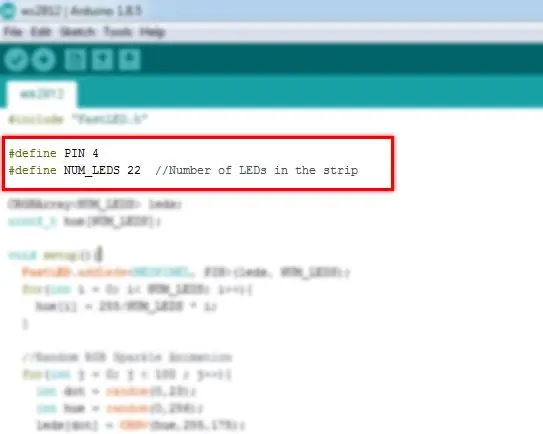

Prenesite kodo in jo odprite z uporabo Arduino IDE. Preden naložite,
- Podatkovni zatič traku je mogoče priključiti na katerega koli digitalnega zatiča. Izbral sem pin 4. Če uporabite drug pin, naredite potrebne spremembe v kodi.
- Vnesite število LED v traku.
Hitro naložite in uživajte v svoji poceni, a čudoviti igralni podlogi za miško RGB!
Hvala, ker ste vztrajali do konca. Upam, da vam je vsem všeč ta projekt. Sporočite mi, če ga naredite sami. Naročite se na moj YouTube kanal za več prihajajočih projektov. Hvala še enkrat!
Priporočena:
Project Aurora: pametna igralna podloga za miško za 20 €: 13 korakov (s slikami)

Project Aurora: pametna igralna podloga za miško za 20 €: Osnovna ideja je, zakaj bi porabili 50 $ za podlogo za miško RGB, na kateri so samo svetlobne oddaje? V redu, so kul in ultra tanki, dodajo pa tudi programsko opremo na vašem računalniku za prilagajanje svetlih barv, ki niso ravno " lahke " če upoštevate
Poceni (a odlična) podloga za miško: 5 korakov

Poceni (a odlična) podloga za miško: Precej sem poceni, da bi za kakovostno podlogo za miško porabila 25 dolarjev, zato sem se odločila, da jo naredim sama. Vse bi moralo biti pod 5 USD. Uporabljam ga z lasersko miško Logitech G5, preizkusil pa sem ga z lasersko miško Razer Copperhead in poceni Microsoftovo miško.
Podloga za miško: 4 koraki

Podloga za miško: Gre za preprosto izdelavo podloge za miško v minuti ali dveh. Zelo dobro drsi in tudi zelo dobro sledi
Svetleča podloga za miško DIY: 4 koraki

Svetleča podloga za miško DIY: Svetleča podloga za miško
Mod za hitro miško z miško BREZ dodajanja dodatnega gumba: 4 koraki

Mod Rapid Fire Mouse BREZ dodajanja dodatnega gumba: Na mojo poraženo miško Logitech MX500 sem naredil hiter požarni način. Okrog je veliko Howtos, uporabil sem tega: www.instructables.com/id/Add_a_rapid_fire_button_to_your_mouse_using_a_555_/ Razlika v mojem pristopu je: to sem naredil brez dodatka
